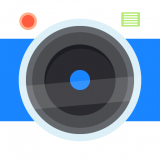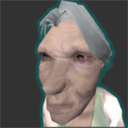如何查找QQ截图快捷键设置
QQ截图的快捷键在哪里

QQ作为一款广泛使用的即时通讯软件,其内置的截图功能对于用户来说是非常实用且便捷的工具。无论是在日常聊天中分享有趣的图片,还是在工作中快速截取屏幕内容,QQ截图都能轻松应对。然而,很多用户在使用QQ截图时,可能会遇到找不到快捷键的情况。本文将详细介绍QQ截图快捷键的位置及其相关设置,帮助用户更好地利用这一功能。

首先,我们要了解的是QQ截图功能的默认快捷键。对于大多数用户来说,QQ截图的默认快捷键是Ctrl+Alt+A。这个快捷键组合相对容易记忆,并且在操作时不会与其他常用快捷键产生冲突。在登录QQ后,用户只需按下这个快捷键组合,即可快速启动截图功能。

那么,如何在QQ中找到这个快捷键呢?
一种简单的方法是直接在聊天窗口中找到截图图标。在打开的QQ聊天窗口中,用户可以点击任意一个好友的头像,打开聊天框。在聊天框中,用户可以看到一个类似于剪刀的图标,这就是截图图标。将鼠标移动到截图图标上,不需要点击,稍等片刻,就会自动弹出一个新页面或提示框,显示当前设置的QQ截图快捷键。在这个提示框中,用户可以看到默认的快捷键是Ctrl+Alt+A,也可以根据需要进行修改。
除了直接在聊天窗口查看外,用户还可以通过QQ的系统设置来查看和修改截图快捷键。以下是具体的操作步骤:
1. 打开QQ聊天工具的主面板,在界面的左下方找到三条横线的图标,点击它,选择“设置”选项。或者,用户也可以在任意一个聊天窗口中,点击右上角的设置图标,然后选择“系统设置”。
2. 在弹出的“系统设置”面板中,用户需要选择“基本设置”中的“热键”选项。这个选项是用来设置和管理QQ中各种快捷键的。
3. 在“热键”选项中,用户可以看到一个名为“设置热键”的按钮。点击这个按钮,就会进入到一个新的页面,其中列出了QQ中所有可以设置的快捷键。
4. 在这个页面中,用户可以找到“捕捉屏幕”这一项,它对应的就是QQ截图功能。在“捕捉屏幕”项的右侧,会显示当前设置的快捷键。如果用户没有修改过,那么这里显示的应该是Ctrl+Alt+A。
5. 如果用户想要修改截图快捷键,只需将鼠标光标点击到“捕捉屏幕”项右侧的输入框中,然后按下自己想要设置的快捷键组合即可。需要注意的是,用户设置的快捷键不能与其他软件的快捷键冲突,否则可能会导致无法正常使用。
6. 如果用户想要恢复默认的快捷键设置,可以在“设置热键”页面中找到“恢复默认热键”的选项,点击它就可以将所有快捷键恢复到默认状态。
此外,用户在设置截图快捷键时,还需要注意以下几点:
1. 快捷键的组合要尽量选择简单且容易记忆的,这样可以提高操作效率。
2. 快捷键的设置要考虑到与其他软件的兼容性,避免产生冲突。
3. 如果用户忘记了自己设置的快捷键,可以通过上述方法重新查看和修改。
在了解了QQ截图快捷键的位置和设置方法后,我们再来看看如何使用QQ截图功能。
使用QQ截图功能非常简单,只需按下快捷键Ctrl+Alt+A(或者用户自己设置的快捷键),就可以启动截图功能。此时,用户的鼠标指针会变成一个十字形,表示可以开始截图了。用户可以通过移动鼠标来选择想要截取的屏幕区域,也可以用鼠标左键框选出一个矩形区域。在选定好截图区域后,松开鼠标左键,就可以进入截图编辑页面了。
在截图编辑页面中,用户可以看到一个工具栏,从左到右依次为:矩形、圆形、箭头、画笔、马赛克、文字、撤销、保存、发送到手机、分享、收藏、取消截图以及完成。用户可以利用这些工具对截图进行编辑和美化,比如添加标注、文字或者进行马赛克处理等。编辑完成后,用户可以选择保存截图到本地或者将其发送到QQ聊天窗口中。
除了使用快捷键启动截图功能外,用户还可以在聊天窗口中点击截图按钮来启动截图。这个按钮通常位于聊天输入框的上方或者聊天窗口的右侧,用户可以根据自己的习惯来选择使用哪种方式启动截图功能。
总的来说,QQ截图功能是一个非常实用且便捷的工具,可以帮助用户快速截取屏幕内容并进行编辑和分享。通过了解QQ截图快捷键的位置和设置方法,用户可以更加高效地利用这一功能。希望本文的介绍能够帮助到大家,让大家在使用QQ截图时更加得心应手。
- 上一篇: 华为手机应用隐藏方法指南
- 下一篇: 如何轻松用PS制作个性化透明头像
下载排行榜
- 1
- 2
- 3
- 4
- 5
- 6